Думаю у многих была ситуация в которой вы случайно или кто то преднамеренно удалил файл или папку с очень важной информацией. И естественно сам собой возникал вопрос- Как восстановить удаленный файл или папку? Первое что необходимо сделать- это не огорчаться и не расстраиваться, потому что практически любую информацию удаленную с компьютера/ ноутбука, USB носителя, можно легко восстановить самому, но для успешного восстановления необходимо уяснить одно правило:
— Не нужно записывать файлы или устанавливать программы на жесткий диск или USB флешку на котором находится информация, которую вы хотите восстановить. Это связанно, с принципом удаления информации, дело в том, что информация при нажатии на кнопку «удалить» на самом деле не удаляется, а лишь затирается ее заголовок, сам файл или папка остаются, но при следующей записи на диск или USB на место где находится удаленный файл или папка записывается новая информация, старая соответственно уже не восстановима.
Способы восстановить удаленный файл или папку.
1) Проверить корзину
Первое и самое простое, что необходимо сделать это проверить Корзину, нет ли там удаленного файла или папки. Для этого нажимаете на ярлыке Корзина на рабочем столе и если там вы увидели файл или папку, которую вы случайно удалили нажимаете на ней правой кнопкой мыши и выбираете «Восстановить». Данные будут восстановлены в то же место где находились до удаления.
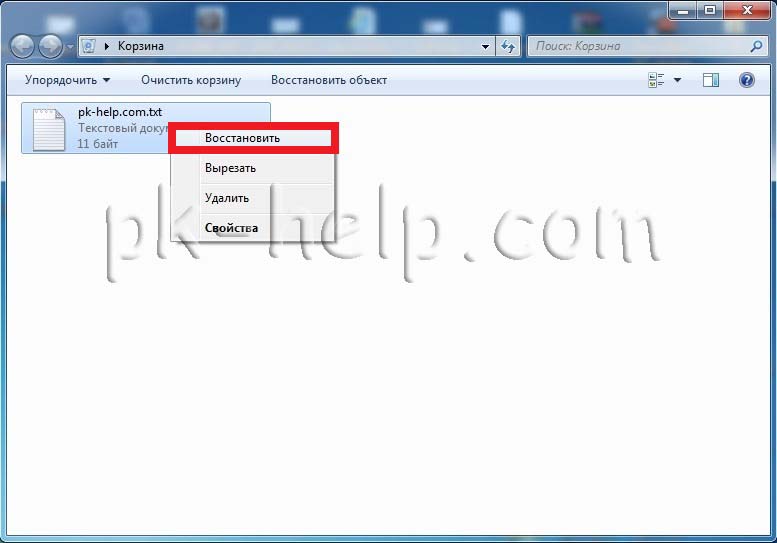
Если вам не посчастливилось и в корзине вы не нашли удаленного файла или папки, в таком случае необходимо воспользоваться одной из программ восстановления описанный ниже
2) Воспользоваться бесплатной программой для восстановления данных Recuva.
Первым делом заходим на сайт Recuva и скачиваем последнюю версию программы. Затем запускаете установку скачанной программы, процесс установки весьма прост, первым шагом необходимо выбрать язык установки.
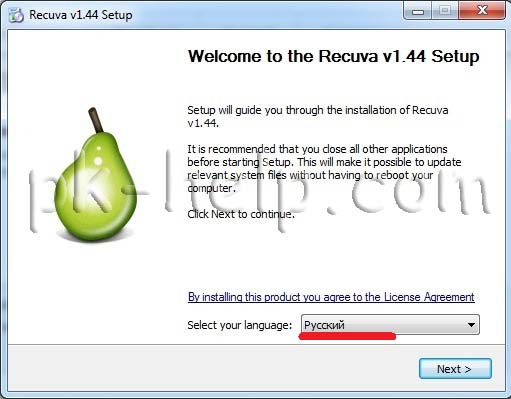
Затем указываем дополнительные параметры (создавать ли ярлык на рабочем столе, искать ли обновления программы. ), можно оставить по умолчанию. Учтите, если удаленный файл находился на диске где установлена операционная система (зачастую диск С), то программу Recuva не следует устанавливать на этот диск иначе ее установкой можете затереть файл и его нельзя будет восстановить. Для того, что выбрать другой диск для установки программы нажмите кнопку «Дополнительно» и укажите другой путь установки программы.
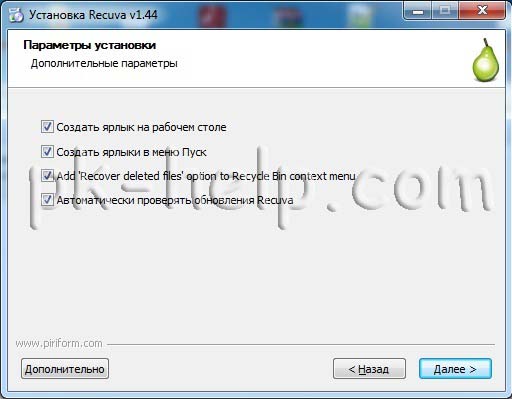
После этого будет предложено установить браузер Google Chrome, если не хотите устанавливать снимите галочку.

После установки будет запущен мастер Recuva, который поможет вам восстановить файлы или папку. Настоятельно рекомендую пользоваться именно мастером, поскольку он более понятен и удобен. Нажимаем «Далее»
Исчезли иконки с рабочего стола Windows 10
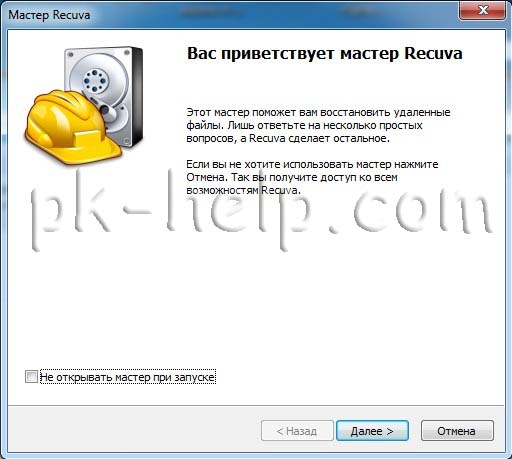
Выбираем тип восстановленного файла
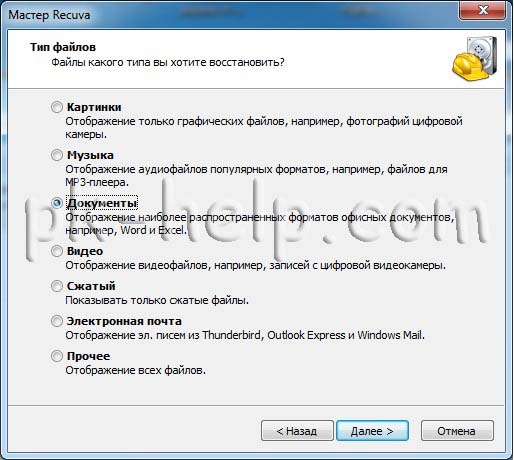
Выбираем место где находился файл или папка.
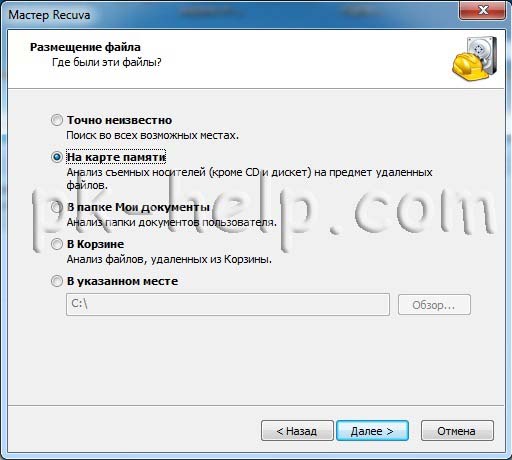
Ставим галочку «Включить углубленный анализ», нажимаем «Начать».
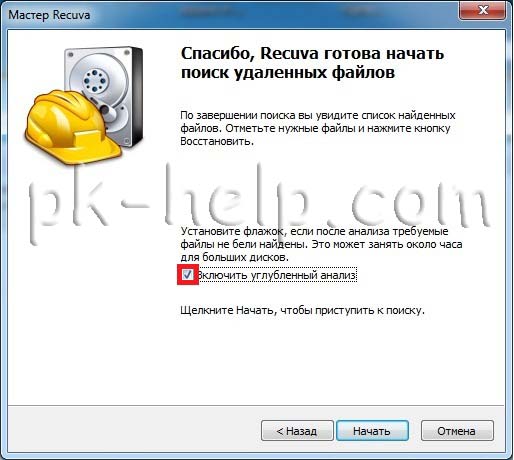
После этого начнется поиск файлов, это может занять до нескольких десятков минут, зависит от многих факторов (мощности компьютера, объема диска или USB устройства, скорости работы диска, USB устройства и т. д.).
После поиска вы увидите список файлов, которых можно восстановить. Если вы хотите получить более подробную информацию о файлах, можете нажать на кнопку «Перейти в расширенный режим».
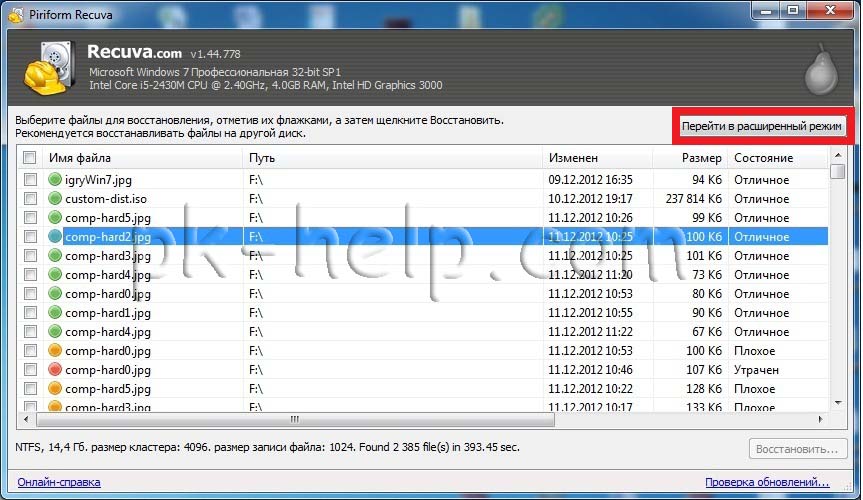
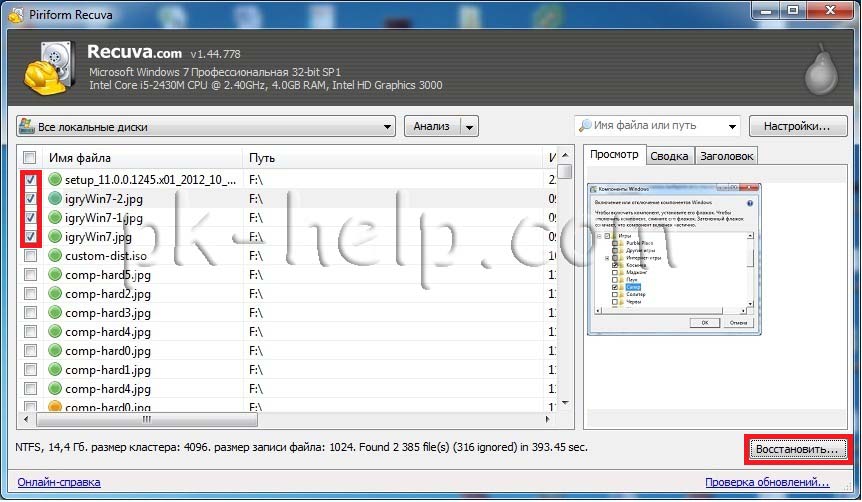
Для восстановления файла установите напротив них галочки и нажмите кнопку «Восстановить», после этого укажите куда восстановить файл и в течении нескольких секунд файл будет восстановлен.
3) Использование платной программы EasyRecovery.
Я, как и многие, за бесплатное программное обеспечение, но в данной статье опишу восстановление файлов и с помощью платной программы, поскольку при моих тестовых восстановлениях эта программа увидела больше удаленных файлов, чем Recuva (2385 файлов против 2461). Я бы рекомендовал использовать эту программу в случае если бесплатная не помогла. Вы все равно ничего не потеряете, поскольку этой программой вы можете бесплатно найти удаленные файлы, вот только для восстановления этих найденных файлов и папок понадобиться лицензионный ключ.
Итак, первым делом скачиваем свежую версию программы EasyRecovery (в данном примере я буду использовать Home версию). Устанавливаем. процесс не сложный, со всем соглашаемся и нажимаем «Next», напомню, что программу нужно устанавливать на том (диск) с которого вы не будете восстанавливать файл или папки, поскольку вы можете затереть восстанавливаемый файл или папку. После установки запускаем программу, первым окном появиться окно лицензирования, которое можно пропустить если нажать «Run as a DEMO». Перед нами появилось первое окно EasyRecovery нажимаем «Continue».
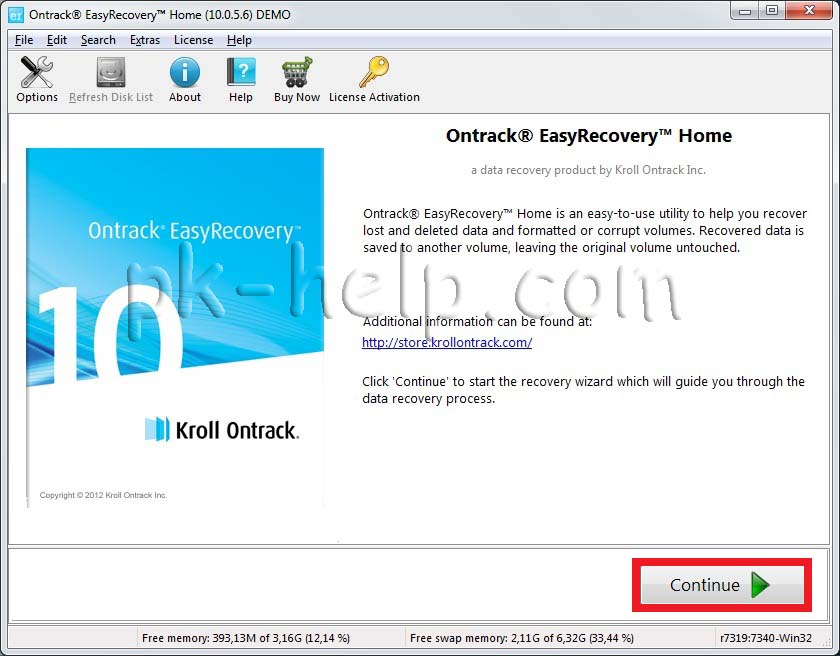
В следующем окне выбираем место где находится файл, который необходимо восстановить.
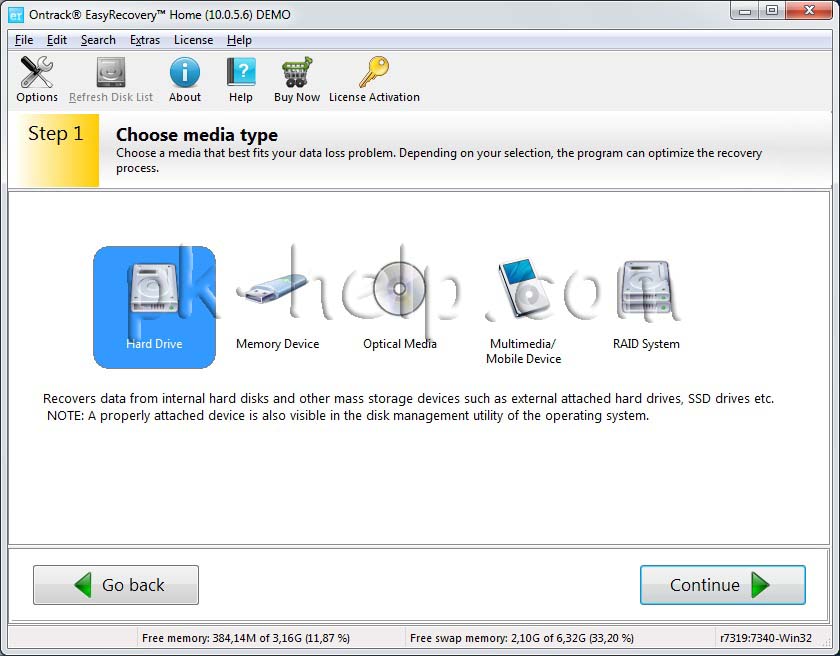
Следующим шагом выбираем сценарий восстановления. Если файл или папка была просто удалена рекомендуется выбрать «Deleted File Recovery», если жесткий диск/ USB флешка были отформатированы необходимо выбрать «Formatted Media Recovery».
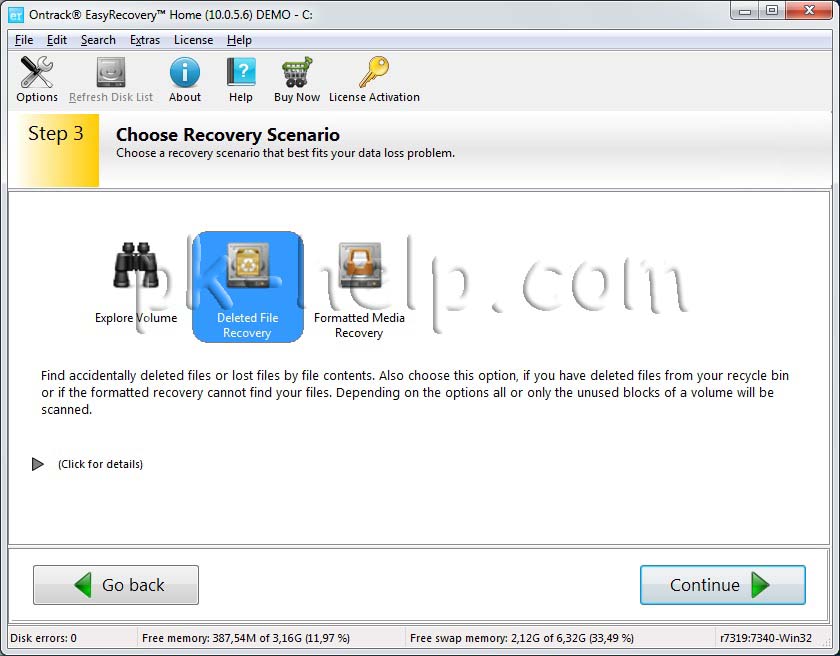
После этого появиться информационное окно в котором указаны все указанные настройки поиска, если вы ничего не напутали, нажимаете «Continue».
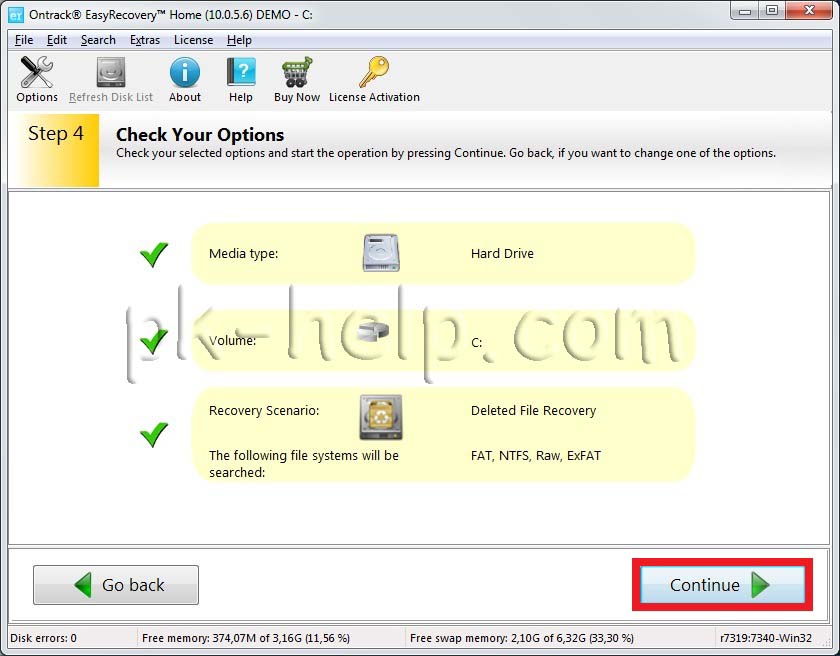
Начнется поиск файлов, этот процесс может занять довольно много времени, зависит от размера тома жесткого диска или USB устройства, мощности компьютера и т. д. После того как весь диск или USB флешка отсканированны, перед вами появятся все удаленные файлы разбитые по группам в зависимости от расширения. Если вы нажмете на файл и попытаетесь открыть файл (Open) или сохранить его (Save as) вам будет предложено ввести лицензионный ключ, без него восстановить файл не удастся.
Я надеюсь данное пошаговое руководство помогло вам восстановить ваши файлы и папки, сэкономив не мало времени, а возможно и денег. В дальнейшем рекомендую использовать бекап важных файлов, если есть возможность храните важные файлы на нескольких носителях ну или хотя бы в разных папках.
Источник: pk-help.com
Удалились игры с компьютера что делать
На компьютере хранится большое количество разнообразных игр, которые установлены на жесткий диск. А как же удалить определенную игру , которая была загружена из интернета и установлена на локальный диск?
Инструкция
Все операции осуществляются довольно просто. Удаление игры происходит в операционной системы из меню «Установка и удаление программ». При этом неважно, загружена ли игра из интернета или установлена со специального диска или информационного носителя. Для удаления программ или игр на персональном компьютере нужно обладать правами администратора. Если вы не имеете такого доступа, то создайте новую учетную запись.
Зайдите в «Мой компьютер». Далее в левой части выберите вкладку «Установка и удаление программ». Перед вами появится список всех программ и игр, которые установлены в системе. Если список довольно большой, то система некоторое время будет загружать его, поэтому придется подождать. Выберите в списке игру , которую нужно удалить с компьютера и нажмите кнопку Delete.
Можно удалить игру и другим способом. На рабочем столе найдите ярлык, который запускает данную игру . Нажмите на нем правой клавишей и выберите кнопку «Свойства». Далее нажмите «Найти объект». Появится папка, в которой находится игра. Удалите все содержимое, а также и ярлык на рабочем столе.
Однако данным методом нельзя гарантировать, что все файлы полностью будут удалены с жесткого диска.
Для удаления файлов и программ также есть специальное программное обеспечение. Найдите в интернете программу Cclearner. Установите на локальный диск компьютера. При помощи ярлыка на рабочем столе запустите программу. Выберите программы или игры, которые нужно удалить с компьютера. Нажмите кнопку «Удалить выделенные файлы».
Подождите некоторое время, пока программа завершит операцию. По завершению перезагрузите персональный компьютер. Вы также можете с помощью данной утилиты очистить временные файлы с жесткого диска.
Внимание, только СЕГОДНЯ!
Причин для удаления приложения Multibar может быть множество. Неправильная работа программы, несовместимость с системой, предпочтение другой версии или моральное устаревание ПО. Правильное и грамотное удаление программы – гарантия стабильной и…
Скачанные при помощи Play Market приложения в операционной системе Android могут быть удалены стандартными средствами устройства. Для этого нужно перейти в соответствующий раздел меню и выбрать игру для удаления, а затем воспользоваться нужной…
На компьютере достаточно часто появляются различные вирусы, которые попадают в систему посредством интернета или переносных информационных носителей. Как же найти и удалить на компьютере вирус? Инструкция 1Чтобы удалить вирус sality с компьютера,…
Программа Daemon Tools Pro — одна из наиболее распространенных программ для работы с виртуальными образами дисков. Но если ей вы, к примеру, предпочли Alcohol, то Daemon Tools Pro нужно удалить. Ведь если установлено несколько виртуальных программ,…
Нередко возникают проблемы с запуском и установкой игр на персональный компьютер. Одной из таких игр является «Лис пустыни». Это стратегия, которая позволяет пользователям играть во время отечественной войны, использовать все возможности…
После долгого использования персонального компьютера на его жестком диске скапливается большое количество ненужных приложений. Помимо того, что данные программы занимают место на системном разделе винчестера, они могут замедлять работу ПК в целом. …
Как бы пользователь ни любил порядок на рабочем столе и жестких дисках компьютера, со временем скапливаются ненужные файлы, неиспользуемые программы, временные файлы, файлы журнала установки. Очистить компьютер от хлама можно с помощью…
Космические рейнджеры – это популярная компьютерная игра, которая выполнена в жанре стратегии. Нередко у игроков возникают проблемы при запуске или установке данной игры. Инструкция 1Как правило, существует несколько методов запуска компьютерной…
Часто случаются у пользователей персональных компьютеров ситуации, когда в системе появляются различные вирусы, которые попали вместе с установочными файлами программ. Удалить программы-вирусы и инфицированные файлы несложно. Вам понадобится-…
Загрузив программу в свой персональный компьютер и попользовавшись ею какое-то время, вы понимаете, что данная утилита вам больше не нужна. Или вы нашли аналог данной программы, который лучше и удобнее, чем прежняя. Что делать со старой утилитой? …
После того, как вы удалите с компьютера определенную программу, система автоматически удалит привязанные к ней ярлыки. Однако, в некоторых случаях после удаления программы значки могут оставаться на вашем компьютере. Их можно удалить посредством…
На компьютере хранится большое количество разнообразных игр, которые установлены на жесткий диск. А как же удалить определенную игру , которая была загружена из интернета и установлена на локальный диск?
Инструкция
Все операции осуществляются довольно просто. Удаление игры происходит в операционной системы из меню «Установка и удаление программ». При этом неважно, загружена ли игра из интернета или установлена со специального диска или информационного носителя. Для удаления программ или игр на персональном компьютере нужно обладать правами администратора. Если вы не имеете такого доступа, то создайте новую учетную запись.
Зайдите в «Мой компьютер». Далее в левой части выберите вкладку «Установка и удаление программ». Перед вами появится список всех программ и игр, которые установлены в системе. Если список довольно большой, то система некоторое время будет загружать его, поэтому придется подождать. Выберите в списке игру , которую нужно удалить с компьютера и нажмите кнопку Delete.
Можно удалить игру и другим способом. На рабочем столе найдите ярлык, который запускает данную игру . Нажмите на нем правой клавишей и выберите кнопку «Свойства». Далее нажмите «Найти объект». Появится папка, в которой находится игра. Удалите все содержимое, а также и ярлык на рабочем столе.
Однако данным методом нельзя гарантировать, что все файлы полностью будут удалены с жесткого диска.
Для удаления файлов и программ также есть специальное программное обеспечение. Найдите в интернете программу Cclearner. Установите на локальный диск компьютера. При помощи ярлыка на рабочем столе запустите программу. Выберите программы или игры, которые нужно удалить с компьютера. Нажмите кнопку «Удалить выделенные файлы».
Подождите некоторое время, пока программа завершит операцию. По завершению перезагрузите персональный компьютер. Вы также можете с помощью данной утилиты очистить временные файлы с жесткого диска.
На компьютере хранится большое количество разнообразных игр, которые установлены на жесткий диск. А как же удалить определенную игру, которая была загружена из интернета и установлена на локальный диск?
Спонсор размещения PКак удалить скачанную игру» Как убрать ненужные программы Как заблокировать жесткий диск Как устанавливать скрипты в опере
Все операции осуществляются довольно просто. Удаление игры происходит в операционной системы из меню «Установка и удаление программ». При этом неважно, загружена ли игра из интернета или установлена со специального диска или информационного носителя. Для удаления программ или игр на персональном компьютере нужно обладать правами администратора.
Если вы не имеете такого доступа, то создайте новую учетную запись. Зайдите в «Мой компьютер». Далее в левой части выберите вкладку «Установка и удаление программ». Перед вами появится список всех программ и игр, которые установлены в системе. Если список довольно большой, то система некоторое время будет загружать его, поэтому придется подождать.
Выберите в списке игру, которую нужно удалить с компьютера и нажмите кнопку Delete. Можно удалить игру и другим способом. На рабочем столе найдите ярлык, который запускает данную игру. Нажмите на нем правой клавишей и выберите кнопку «Свойства». Далее нажмите «Найти объект».
Появится папка, в которой находится игра. Удалите все содержимое, а также и ярлык на рабочем столе. Однако данным методом нельзя гарантировать, что все файлы полностью будут удалены с жесткого диска. Для удаления файлов и программ также есть специальное программное обеспечение. Найдите в интернете программу Cclearner. Установите на локальный диск компьютера.
При помощи ярлыка на рабочем столе запустите программу. Выберите программы или игры, которые нужно удалить с компьютера. Нажмите кнопку «Удалить выделенные файлы». Подождите некоторое время, пока программа завершит операцию. По завершению перезагрузите персональный компьютер.
Вы также можете с помощью данной утилиты очистить временные файлы с жесткого диска. Как просто
Другие новости по теме:
Загрузив программу в свой персональный компьютер и попользовавшись ею какое-то время, вы понимаете, что данная утилита вам больше не нужна. Или вы нашли аналог данной программы, который лучше и удобнее, чем прежняя. Что делать со старой утилитой? Вам понадобится — компьютер; — права
Нередко возникают проблемы с запуском и установкой игр на персональный компьютер. Одной из таких игр является «Лис пустыни». Это стратегия, которая позволяет пользователям играть во время отечественной войны, использовать все возможности игры, анализировать ситуацию. Вам понадобится — диск с
Наверняка каждый из нас сталкивался с необходимостью удалять ранее установленные программы и игры. Это необходимо не только для очистки диска от неиспользуемых приложений, но и для корректной работы операционной системы. Спонсор размещения PКак удалить игру с компьютера» Как
Запись сохраненных на компьютере видеоигр на диск может значительно освободить место на жестком диске компьютера. Ведь после того как вы записали игру, ее можно удалить из винчестера. Вам понадобится Компьютер, программа Alcohol 120%, доступ в интернет, диск Спонсор размещения Phttps://girlsgameland.ru/windows-7/games-that-have-disappeared-from-the-computer/» target=»_blank»]girlsgameland.ru[/mask_link]
Что делать, если пропал файл с компьютера Windows? Как его восстановить?

Чтобы предотвратить потерю файлов в будущем используйте простое решение — программу для автоматического создания резервных копий.
Если исчезли файлы на диске — попробуйте все же их найти
Рассмотрим варианты восстановления и ниже будет совет, как предотвратить потерю файлов в будущем, используя Exiland Backup.
Итак, первым делом нужно поискать файл, который исчез:
- — в корзине Windows (ярлык Корзины находится у вас на Рабочем столе);
- — в папке «Карантин» вашего антивирусника (возможно он счел ваш файлик подозрительным и «унес» в свой карантин).
В каждой антивирусной программе добраться до просмотра карантина можно по-разному, поэтому четкого рецепта дать не могу — поищите, где находится карантин в настройках именно вашего антивирусника.
И возможно сможете восстановить его оттуда средствами антивирусной программы. - — на всех жестких дисках компьютера (запустите поиск). В разных версиях Windows это делается по-разному (о том, как найти файл в разных версиях Windows и через Проводник смотрите здесь)
Или воспользуйтесь вашим file-менеджером (FAR, Total Commander, Проводник и т.п.).
Если нашли файл, перенесите его в нужное место или восстановите из Корзины, если он оказался там.
Если не нашли идем дальше.
Пробуем восстановить файл утилитами Undelete Plus, EasyRecovery Free, GetDataBack или R-Studio
Не имеет значения, кем или чем файл был удален: пользователем случайно, какой-либо программой без вашего участия, службой или вирусом, попробуйте его реанимировать с помощью специальных программ. Есть платные, есть бесплатные.
Кратко расскажу о некоторых:
- Undelete Plus — утилита на английском языке по восстановлению удаленных файлов. Бесплатная (trial) версия позволяет просканировать ваш жесткий диск (HDD), ищет удаленные и показывает, какие файлы можно реанимировать, но для этого придется приобрести полную версию примерно за $59. Позволяет recovery files как на жестких дисках, так и на USB-флешках и картах памяти.
- EasyRecovery Free — инструмент для возвращения удаленных данных любого типа. Восстанавливает в том числе удаленные из Корзины. Поддерживает системы: FAT, NTFS и диски типа SCSI, IDE, ATA, EIDE.
- GetDataBack — мощная утилита работы с потерянной, удаленной или поврежденной информацией на вашем HDD. Даже после низкоуровневого форматирования HDD возможно сможет восстановить все записанные на диск сведения. Интуитивно понятный интерфейс и хорошее быстродействие.
- R-Studio — целый набор утилит для реанимации данных с разных устройств. Поддерживаемые ФС: FAT 12, 16, 32, exFAT, NTFS, NTFS5, HFS/HFS+, UFS1/UFS2, Ext2/Ext3/Ext4 FS. Содержит модуль реконструкции дисковых массивов RAID.
Рассмотрим как восстановить файл с помощью программы Undelete Plus от компании eSupport. Эта утилита бесплатная и позволяет вернуть данные, даже удаленные мимо корзины (с удержанием Shift при удалении).
Важно знать, из какой папки объект был удален.
Скачать Undelete Plus можно здесь.
После запуска вы увидите окно программы.

- 1) Выберите диск и просканируйте его по кнопке «Start Scan» — программа соберет информацию обо всех удаленых объектах. Это может занять 10-20 минут.
- 2) Появится раздел «Folders» (папки). Откройте его и найдите в дереве ту папку, из которой был удален файл
- 3) Найдите тот, который требуется восстановить.
- 4) Укажите директорию, куда хотите восстановить
- 5) Нажмите кнопку «Recover File»
Для упрощения поиска файла, задайте фильтр, указав то, что вы точно знаете о нем:
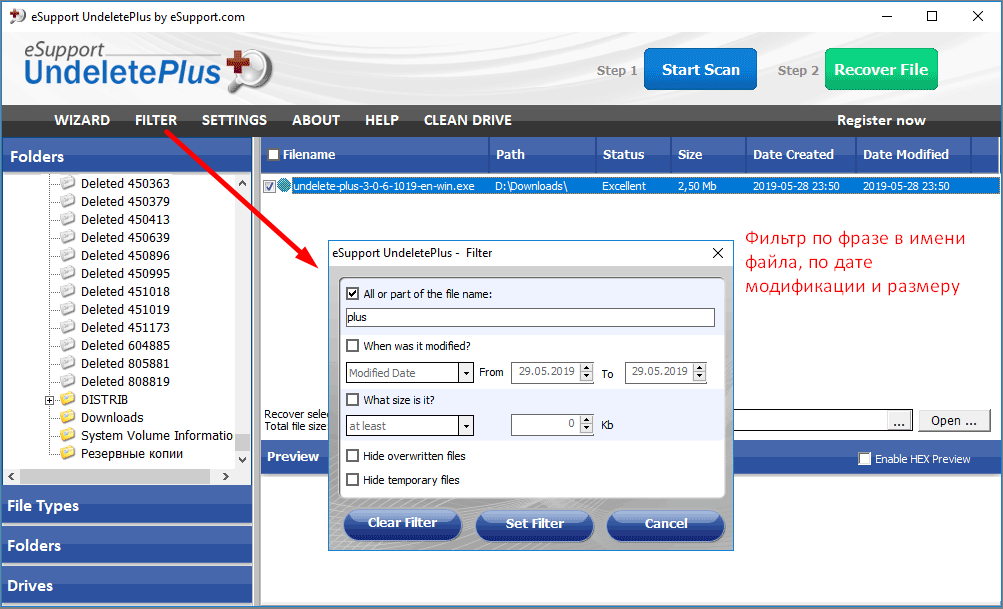
- часть фразы из названия, например если знаете, что в имени файла упоминалось слово «plus» (название «undelete-plus-3-0-6-1019-en-win-exe»), то укажите «plus» в поле «All or part of the file name» и поставьте галочку.
- дату модификации, например, от 01.04.2019 и до 01.10.2019
- размер: больше или меньше указанного значения. Например, если знаете, что размер > 500 Кб, то укажите «At least» 500 Kb, чтобы не показывать те, которые меньше этого значения.
Если же Undelete Plus вам не помогла, попробуйте и другие программы, например EasyRecovery Free , GetDataBack , R-Studio и т.п. их много в интернете.
Если и они не помогли — идем дальше .
Восстановление файла на уровне секторов
В системе его нет. Файл пропал бесследно, как будто его и не было.
Тогда искать надо не файл по названию, а его содержимое на диске, в свободных секторах, пока на это место система не записала какую-нибудь другую информацию.
Как мы знаем, файл хранится в секторах диска не всегда одним сплошным куском, а может быть фрагментирован (разбит на кусочки и хранится в разных секторах на разных дорожках).
Хорошо, если это был текстовый file и не критично, что нам не удастся на все 100% его восстановить, а только, скажем, на 80%.
Если же он имеет тип exe (исполняемый), docx (Word) или xlsx (Excel), то для его работоспособности потребуется восстановить на все 100%. Потеря даже 1 байта может привести к тому, что он просто не запустится (не откроется).
Итак, как же восстанавливать содержимое файлов на уровне секторов?
Нам понадобится программа DMDE Free Edition для Windows.
Скачайте нужную версию, взависимости от битности вашей ОС Windows: здесь 32-битная и 64-битная версии. Если не знаете битность вашей Windows, скачайте обе и попробуйте запустить: одна из них запустится точно.
При запуске выберите том и дайте программе просканировать его. Сканирование может занять от 30 минут до 1-2 часов.
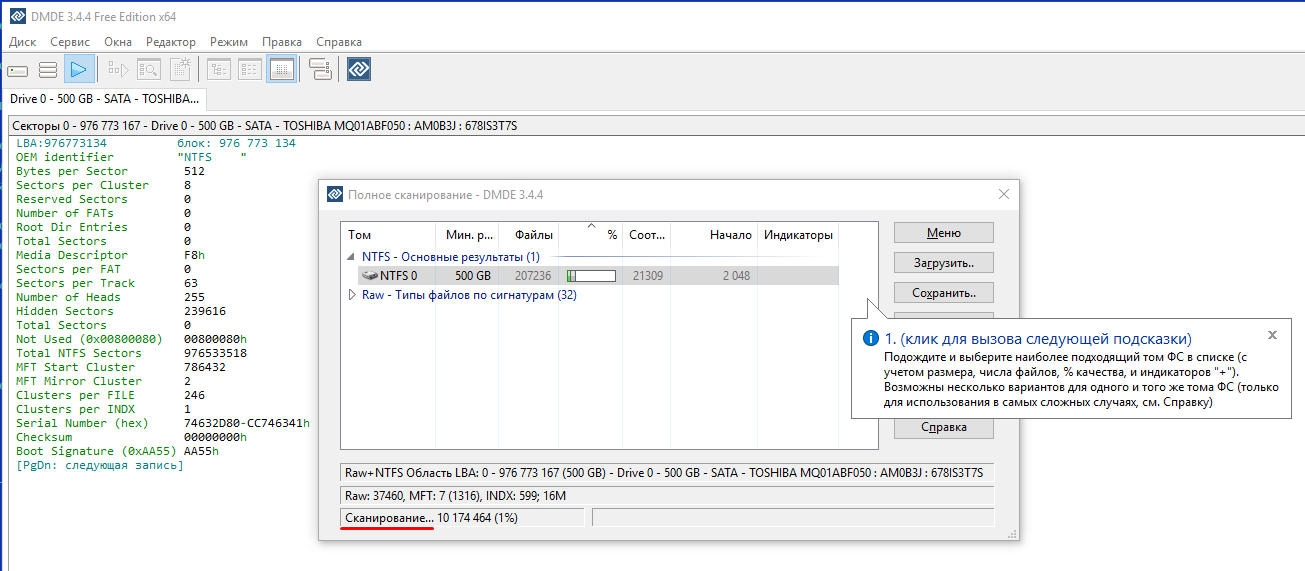
Вспомните какие-либо уникальные фразы, содержащиеся внутри файла, и пытайтесь найти их в секторах (по Ctrl+F).
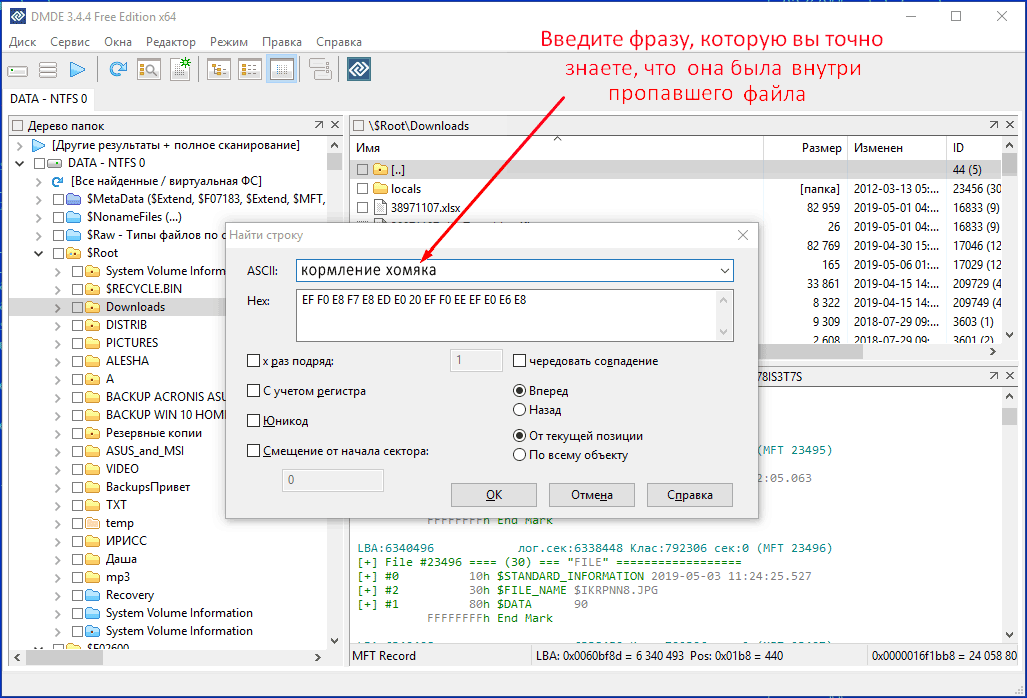
Чтобы скопировать содержимое секторов, используйте меню Сервис -> Копировать секторы.
Процесс восстановления содержимого из секторов довольно сложный и врядли удастся весь файл восстановить, не имея опыта.
СОВЕТ: Чтобы никогда не пропадали файлы
Удалось ли вам восстановить данные или нет, в любом случае, настоятельно рекомендую позаботиться о сохранности важной информации. Особенно это касается рабочих документов по проектам, семейных фотографий и видео.
Защитить от удаления файл на ПК у вас не получится. Некоторые программы, при наличии административных прав в вашей системе, смогут удалить или переместить file, в итоге он пропадет (исчезнет).
Вам нужно всегда иметь свежую резервную копию основных папок, чтобы в случае порчи или потери вы смогли просто и быстро восстановить их из копии.
Достаточно просто можно настроить регулярный и автоматический бэкап (резервное копирование) информации на другие носители, с заданной вами периодичностью (по расписанию).
И в этом вам поможет простая утилита Exiland Backup от Российского разработчика. Версии Standard скорее всего вам будет достаточно. Демо версию скачайте здесь.
Просто скачайте ее, запустите и создайте хотя бы 1 задание, в котором укажите какие папки копировать, куда и по какому расписанию (или же вручную).
Напоследок дам всего 1, но очень важный совет!

Возьмите за правило 1-2 раза в неделю делать бэкап (резервную копию) на другой носитель: флешку, соседний компьютер в локальной сети, в облако Яндекс.Диск или FTP-сервер. Можно, конечно, и вручную копировать, но часто люди забывают делать это. Лучше всего — применить Exiland Backup в автоматическом режиме, т.е. о создании бэкапа файлов вам не придется заботиться и можно спать спокойно.
Тем самым, вы надежно защитите ваши данные от любых потерь, в том числе от пропадания файлов (внезапного исчезновения), поскольку всегда сможете восстановить их в случае потери.
Источник: exiland-backup.com